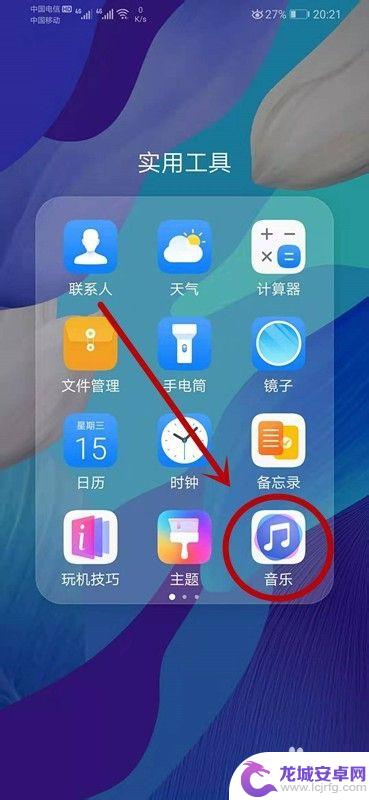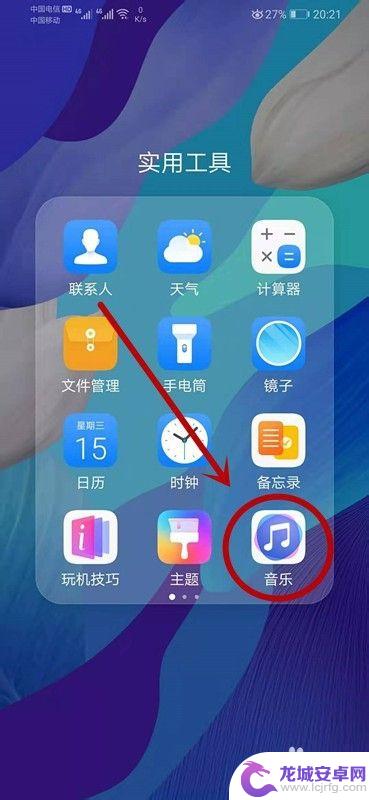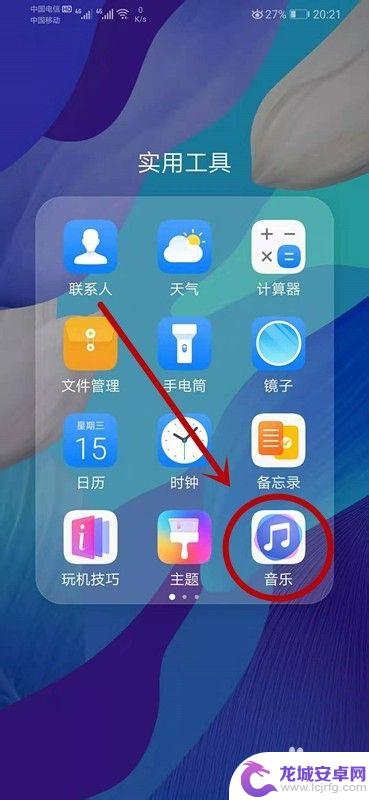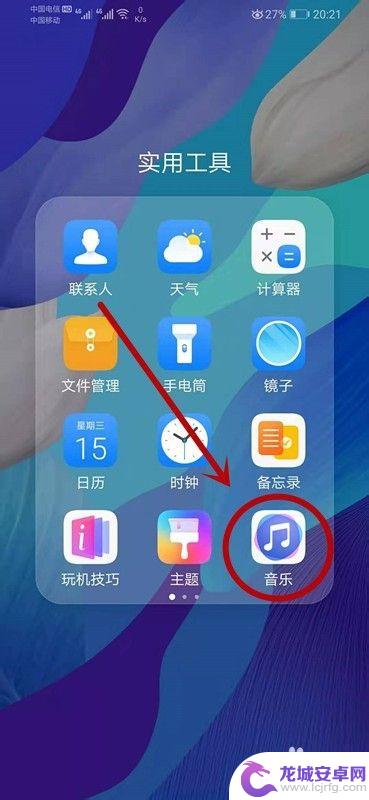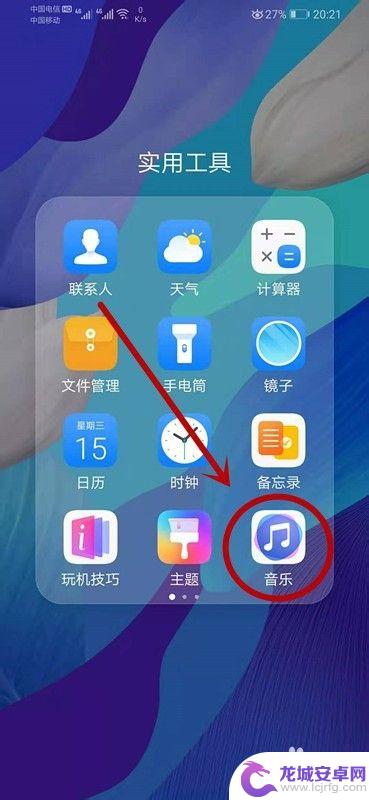华为手机g7怎么设置音乐 华为手机设置本地音乐为通知铃声步骤
在日常生活中,手机已经成为我们生活中不可或缺的一部分,而对于拥有华为手机G7的用户来说,设置手机音乐和铃声是一项常见的操作。想要将本地音乐设置为通知铃声,只需要按照一定的步骤操作即可实现。华为手机G7提供了简单且便捷的设置功能,让用户可以个性化定制自己喜欢的音乐作为通知铃声,让手机更加个性化和有趣。接下来我们就一起来了解一下华为手机G7设置本地音乐为通知铃声的具体步骤。
华为手机设置本地音乐为通知铃声步骤
操作方法:
1.打开手机,找到【音乐】。
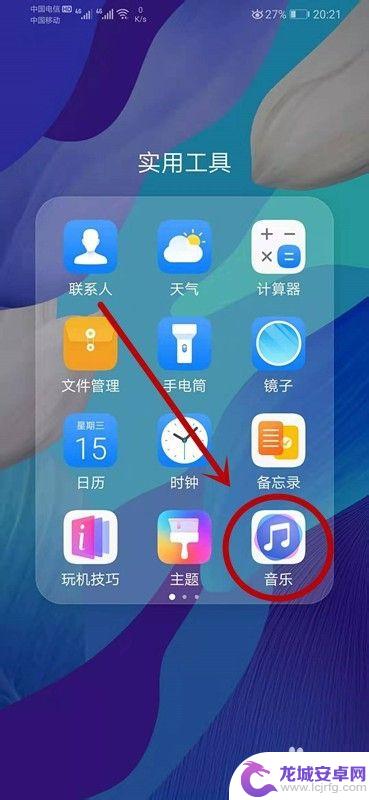
2.在【音乐】下方工具栏中找到【我的】并点击。
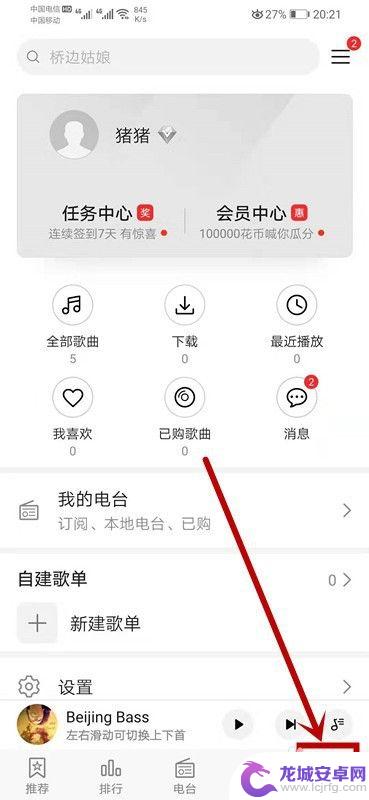
3.点击工具栏【我的】后,出现如图所示页面。点击【全部歌曲】进入下一页面。
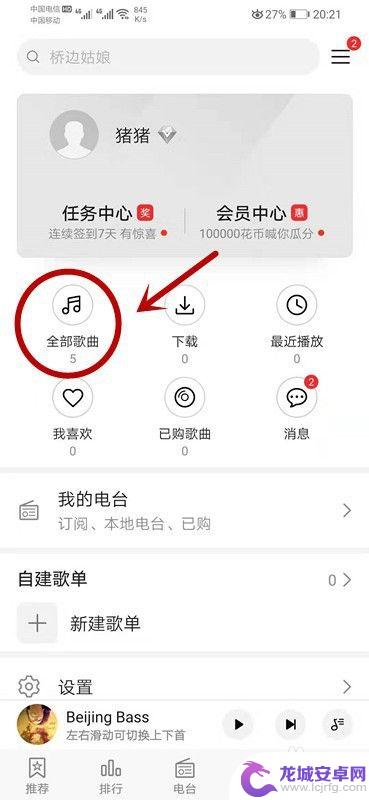
4.进入该页面后,找到想要设置为手机铃声的歌曲。
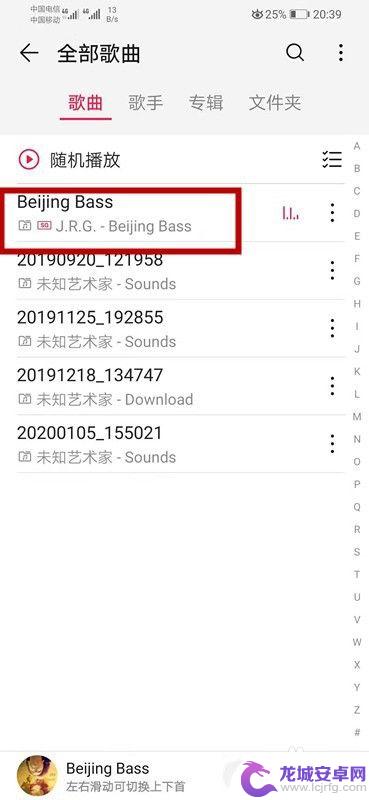
5.找到歌曲后,在该歌曲右侧。如图所示有一竖着三个圆点,找到并点击它。
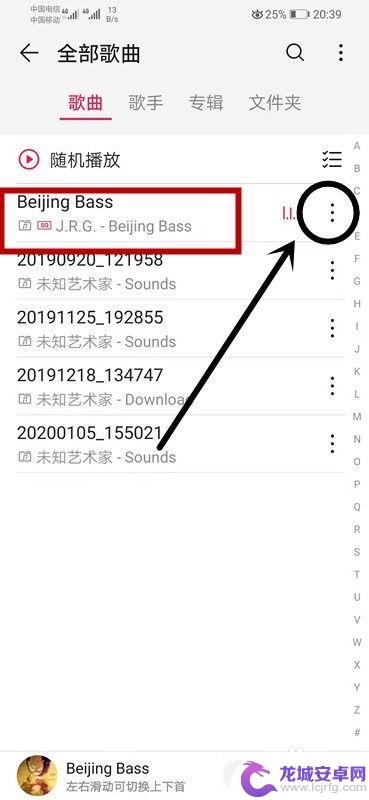
6.点击三个圆点后,出现如图所示页面。点击【设为铃声】。
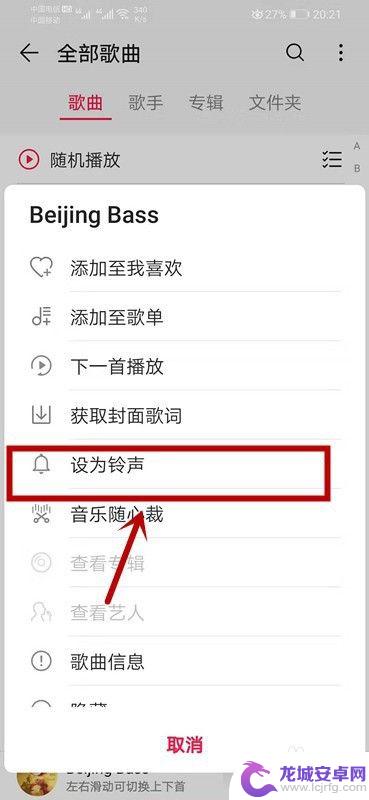
7.点击【设为铃声】后,如图所示。找到想设置的电话卡,并点击就可以设置铃声了。
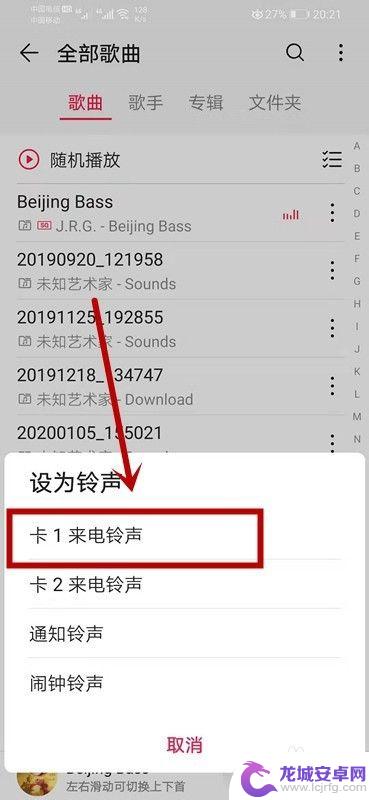
8.总结:
1.打开手机,找到【音乐】,在【音乐】下方工具栏中找到【我的】。
2.点击【全部歌曲】进入下一页面,找到想要设置为手机铃声的歌曲。
3.在该歌曲右侧。如图所示有一竖着三个圆点,找到并点击它。
4.点击【设为铃声】,找到想设置的电话卡,并点击就可以设置铃声了。
以上就是关于华为手机g7怎么设置音乐的全部内容,有出现相同情况的用户就可以按照小编的方法了来解决了。
相关教程
-
手机喜庆音乐铃声怎么设置 华为手机如何将本地音乐设为闹钟铃声
在现代社会中手机已经成为人们生活中不可或缺的一部分,而手机的铃声设置也是人们日常生活中必不可少的功能之一。对于华为手机用户来说,如何设置喜庆音乐铃声以及将本地音乐设为闹钟铃声可...
-
手机铃声怎么添加音乐 华为手机如何设置本地音乐为铃声
在日常生活中,手机铃声是我们使用手机时经常接触到的功能之一,有时候我们可能会感到厌倦于手机自带的铃声,想要添加一些自己喜欢的音乐作为铃声。对于华为手机用户来说,设置本地音乐为铃...
-
手机歌曲如何设置 华为手机怎么把本地音乐设置为通知铃声
在现代社会中手机已经成为人们生活中不可或缺的一部分,随着手机功能的不断升级,手机歌曲设置也变得越来越重要。华为手机作为一款颇受欢迎的手机品牌,如何将本地音乐设置为通知铃声成为了...
-
如何选择自己的手机歌曲 华为手机怎样将本地音乐设置为通知铃声
在日常生活中,手机已经成为我们的必备物品之一,手机中的音乐更是我们生活中不可或缺的一部分。如何选择适合自己的手机歌曲呢?华为手机用户又该如何将本地音乐设置为通知铃声呢?让我们一...
-
手机电话铃声怎么弄华为 华为手机如何设置本地音乐为铃声
随着手机的普及和功能的不断升级,人们对于手机铃声的需求也越来越高,华为手机作为一款备受欢迎的品牌,其设置本地音乐为铃声的功能备受用户青睐。究竟如何在华为...
-
手机怎么把音乐设置为歌曲 华为手机怎么将本地音乐设为来电铃声
在现代社会手机已经成为人们生活中不可或缺的一部分,随着科技的不断发展,手机的功能也变得越来越强大。其中设置手机的音乐作为来电铃声是许多人喜欢的一种个性化选择。华为手机作为一款知...
-
如何用语音唤醒苹果6手机 苹果手机语音唤醒功能怎么开启
苹果6手机拥有强大的语音唤醒功能,只需简单的操作就能让手机立即听从您的指令,想要开启这项便利的功能,只需打开设置,点击Siri和搜索,然后将允许Siri在锁定状态下工作选项打开...
-
苹果x手机怎么关掉 苹果手机关机关不掉解决方法
在我们日常生活中,手机已经成为了我们不可或缺的一部分,尤其是苹果X手机,其出色的性能和设计深受用户喜爱。有时候我们可能会遇到一些困扰,比如无法关机的情况。苹果手机关机关不掉的问...
-
如何查看苹果手机详细信息 苹果手机如何查看详细设备信息
苹果手机作为一款备受瞩目的智能手机,拥有许多令人称赞的功能和设计,有时我们可能需要查看更详细的设备信息,以便更好地了解手机的性能和配置。如何查看苹果手机的详细信息呢?通过一些简...
-
手机怎么把图片保存到u盘 手机照片传到U盘教程
在日常生活中,我们经常会遇到手机存储空间不足的问题,尤其是拍摄大量照片后,想要将手机中的照片传输到U盘中保存是一个很好的解决办法。但是许多人可能不清楚如何操作。今天我们就来教大...